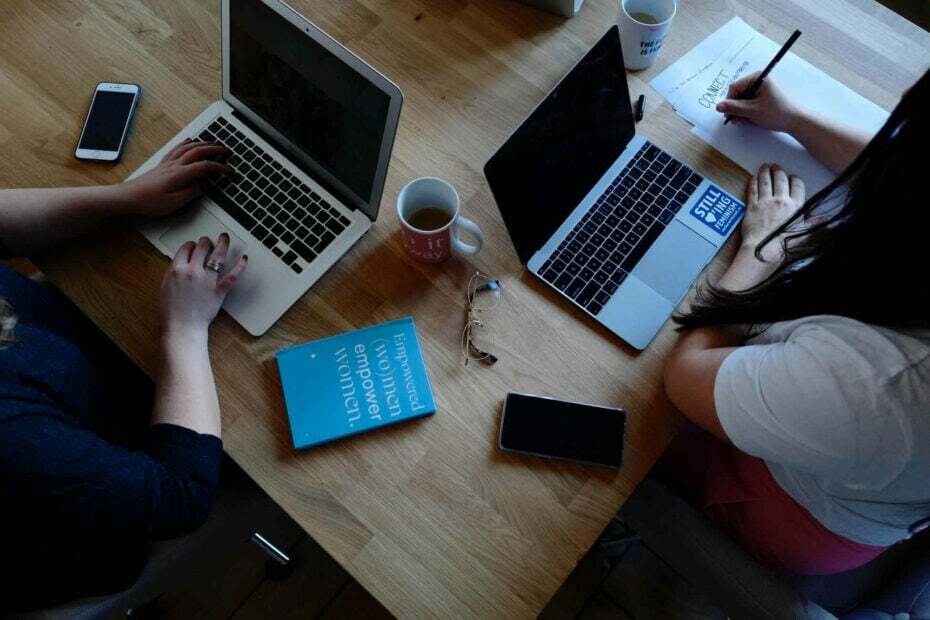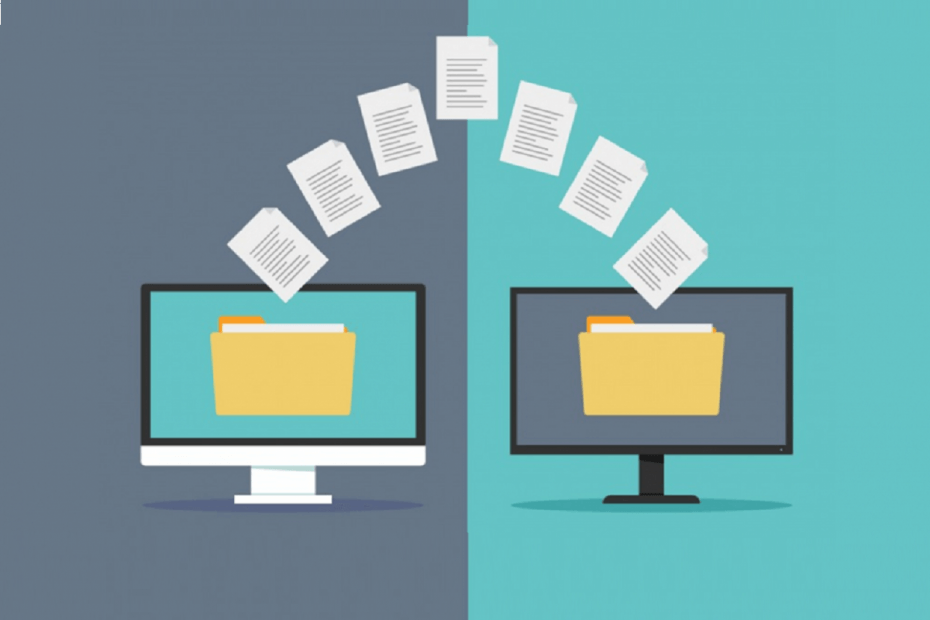
Denne programvaren vil holde driverne dine i gang, og dermed beskytte deg mot vanlige datamaskinfeil og maskinvarefeil. Sjekk alle driverne dine nå i 3 enkle trinn:
- Last ned DriverFix (bekreftet nedlastningsfil).
- Klikk Start søk for å finne alle problematiske drivere.
- Klikk Oppdater drivere for å få nye versjoner og unngå systemfeil.
- DriverFix er lastet ned av 0 lesere denne måneden.
Til tross for å være på slutten av livet, Windows 7 er fortsatt populært blant brukere og selskaper. Det er nettopp derfor det er mange tilfeller der de to operativsystemene til og med kan eksistere.
Selvfølgelig, for å gjøre det, må dataoverføring mellom Windows 7-PCer og Windows 10-PCer være mulig.
Heldigvis eksisterer stort sett alle muligheter du kan tenke deg som innebærer dataoverføring. dette inkluderer sending og mottak av filer via en kabel.
For å fortsette trenger du følgende:
- En Windows 7 PC eller bærbar PC
- En Windows 10 PC eller bærbar PC
- En Ethernet-kabel (jo bedre kabelen, jo raskere blir overføringshastighetene)
Hvordan overfører jeg filer mellom PCer ved hjelp av en Ethernet-kabel?
Når du har koblet til de to PCene via Ethernet-crossover-kabelen, må du konfigurere nettverksmasker og velge hvilke mapper som kan deles.
1. Konfigurer Windows 7-PCen
- Gå til Windows 7 PC
- trykk Start
- Gå til Kontrollpanel
- Gå til Nettverk og delingssenter
- Å velge Endre adapterinnstillinger
- Se etter Lokal tilkobling
- Høyreklikk på den og velg Eiendommer
- I Nettverk fanen, utvid Internet Protocol versjon 4 (TCP / PV4)
- Klikk Eiendommer
- Klikk Bruk følgende IP-adresse og skriv inn en IP-adresse
- Legg til en nettverksmaske
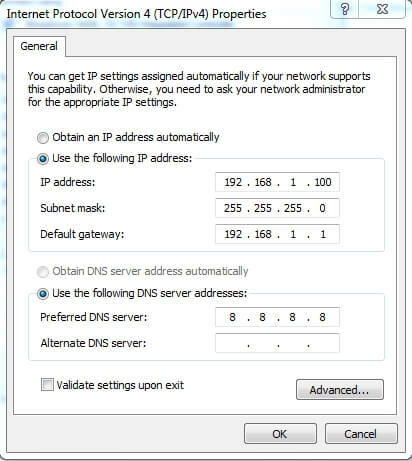
2. Definer hvilke filer som kan deles
- Velg en mappe du vil dele
- Høyreklikk på den og velg Eiendommer
- Gå til Deling fanen
- Å velge Avansert deling
- Merk av i boksen ved siden av Del denne mappen
- Gi mappen hvilke kontrollalternativer du vil ha
- Å velge Søke om
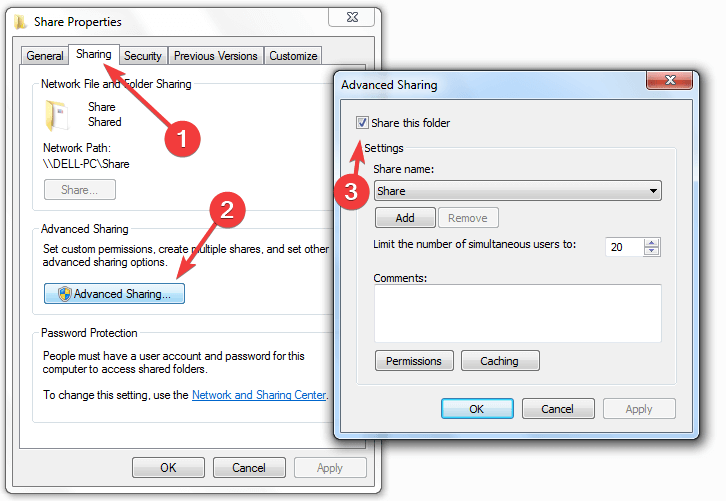
3. Konfigurer Windows 10-PCen
- Gå til Windows 10-PCen
- trykk Start
- Gå til Innstillinger
- Gå til Nettverk og Internett
- Velge Ethernet
- Å velge Endre adapteralternativer
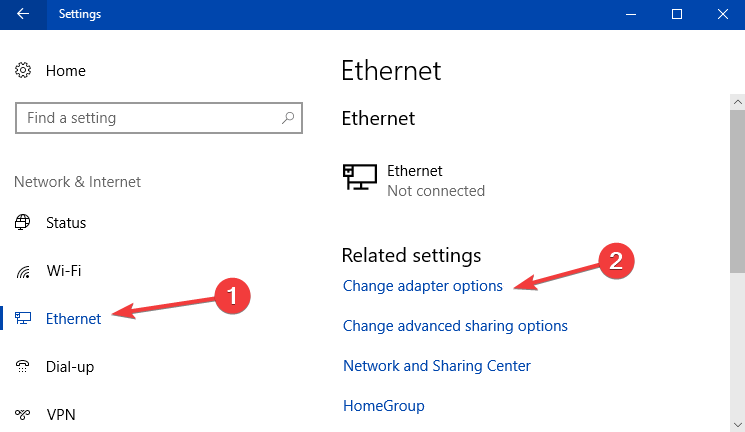
- Se etter Lokal tilkobling
- Høyreklikk på den og velg Eiendommer
- I Nettverk fanen, utvid Internet Protocol versjon 4 (TCP / PV4)
- Klikk Eiendommer
- Klikk Bruk følgende IP-adresse og gå inn samme IP-adresse som Windows 7-PC-en
- Legg til en nettverksmaske
- trykk OK
Når du også har konfigurert Windows 10-PCen, kan du besøke Nettverk vindu fra File Explorer, og forbindelsen til Windows 7-PCen skal vises der.
Dobbeltklikk på den, og alle filene og mappene som ble delt vil stå til din disposisjon.
Trodde du deling av data via Ethernet-kabelen er effektiv? Gi oss beskjed i kommentarfeltet nedenfor.
RELATERTE ARTIKLER DU BØR KONTROLLERE:
- Hvordan oppgradere en domenetilkoblet PC fra Windows 7 til 10
- Hvordan oppgradere Windows 7 til Windows 10 på Bootcamp
- Fix: Windows 7 til Windows 10 delingsproblemer